Право собственности на условные изображения резьбы изменяется, начиная с версии SOLIDWORKS 2022.
Этот функционал применяется к деталям, созданным в SOLIDWORKS 2022 и более поздних версиях. Чтобы применить эту функцию к деталям предыдущих версий и обновить их, нажмите правой кнопкой мыши на узел детали в дереве конструирования

FeatureManager
®
и выберите
Обновить условные изображения резьбы.
Для шаблонов деталей, созданных в SOLIDWORKS 2022 и более поздних версиях, можно сохранить устаревшие параметры глубины и владения элементами. Перед добавлением условных изображений резьбы в шаблонах деталей выберите и снимите флажок Применить поведение нового условного изображения резьбы к новым деталям. Этот флажок установлен по умолчанию для новых шаблонов деталей, но снят для устаревших шаблонов деталей. Этот параметр включен только для новых шаблонов деталей; для документов деталей он отключен.
При использовании команды зеркально отраженная деталь наследует поведение условного изображения резьбы от базовой детали. Например, если базовая деталь создана в SOLIDWORKS 2021, зеркально отраженная деталь наследует от базовой детали устаревшее поведение для условных изображений резьбы.
Условные изображения резьбы принадлежит последнему элементу в дереве конструирования FeatureManager, грань которого имеет общую кромку, выбранную для прикрепления резьбы. На рисунке ниже создается элемент "Вырез-вытянуть", добавляется фаска, а затем добавляется условное изображение резьбы от кромки фаски. В SOLIDWORKS
®
2022 элемент фаски является владельцем условного изображения резьбы, так как его грань имеет общую кромку с условным изображением резьбы.
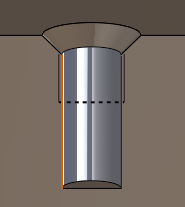 |
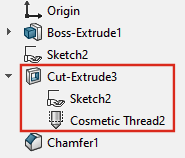 |
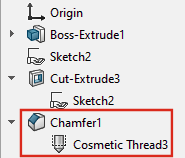 |
| Вырез-вытянуть + фаска + условное изображение резьбы |
До SOLIDWORKS 2022 |
SOLIDWORKS 2022 и более поздние версии |